29/02/2020 07:34
Làm thế nào để chia đôi màn hình trên điện thoại Vsmart
Điện thoại Vsmart của VinGroup hiện tại cũng được rất nhiều người sử dụng bởi giá tiền vừa phải, cũng như nhiều tính năng hấp dẫn.
Tính năng chia đôi màn hình sẽ cho phép bạn chia đôi màn hình điện thoại ra là 2 phần và 2 phần này có thể hoạt động độc lập với nhau.
Việc này sẽ giúp người dùng cùng một lúc có thể làm nhiều việc trên điện thoại của mình như: vừa lướt facebook, vừa xem youtube hay vừa lướt Facebook vừa lướt web, đọc báo…
Tính năng này không chỉ có độc quyền ở trên các máy Samsung hay LG nữa mà với Vsmart chạy trên nền tảng Android 8.1 trở lên nên Vsmart cũng có tính năng chia đôi màn hình cực kỳ hữu ích này.
Trong hướng dẫn dưới đây sẽ hướng dẫn cách chia đôi màn hình Vsmart.
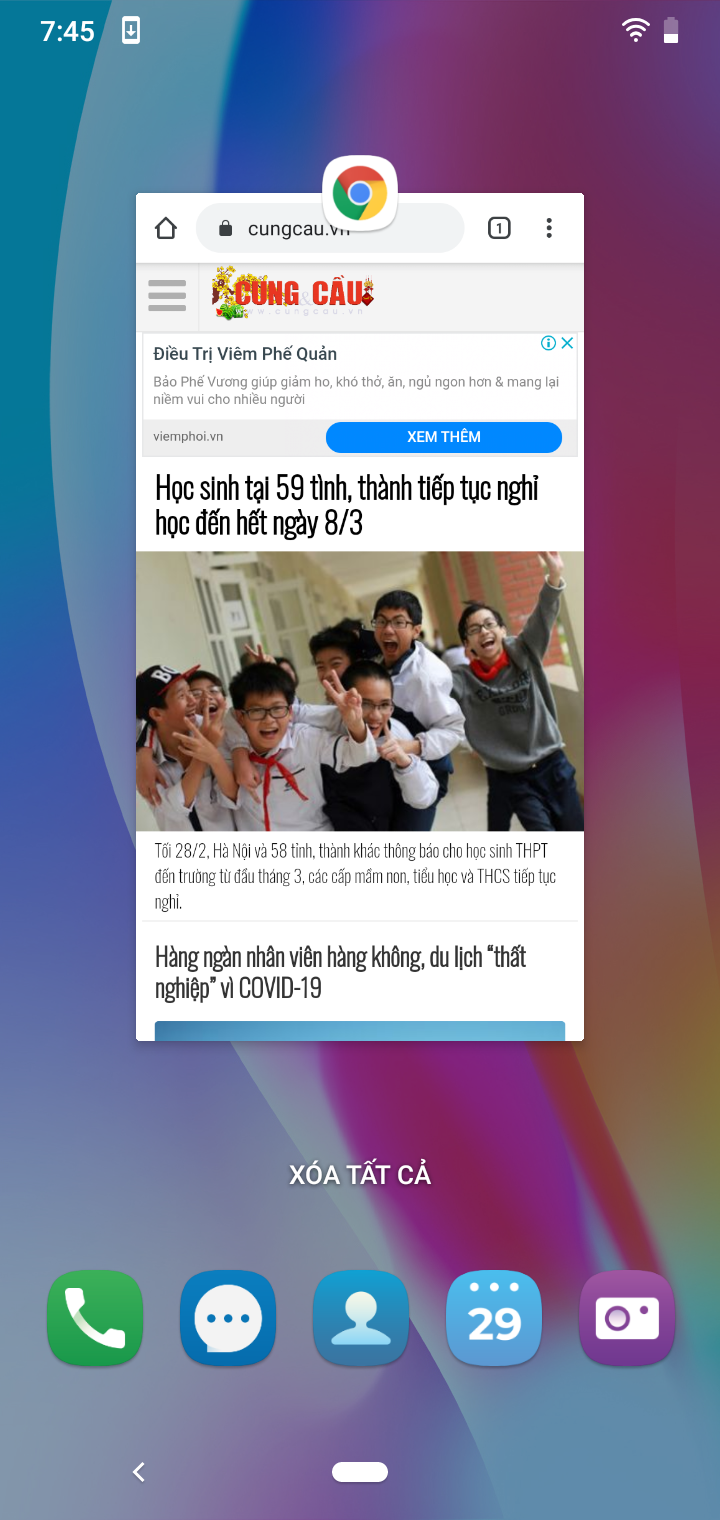 |
Để chia đôi màn hình điện thoại Vsmart rất dễ bạn chỉ cần đang sử dụng một ứng dụng rồi chỉ cần chạm vào nút đa nhiệm trên thanh điều hướng điện thoại Vsmart và giữ trong giây lát (chạm giữ khoảng 2s) là màn hình điện thoại Vsmart sẽ được chia đôi.
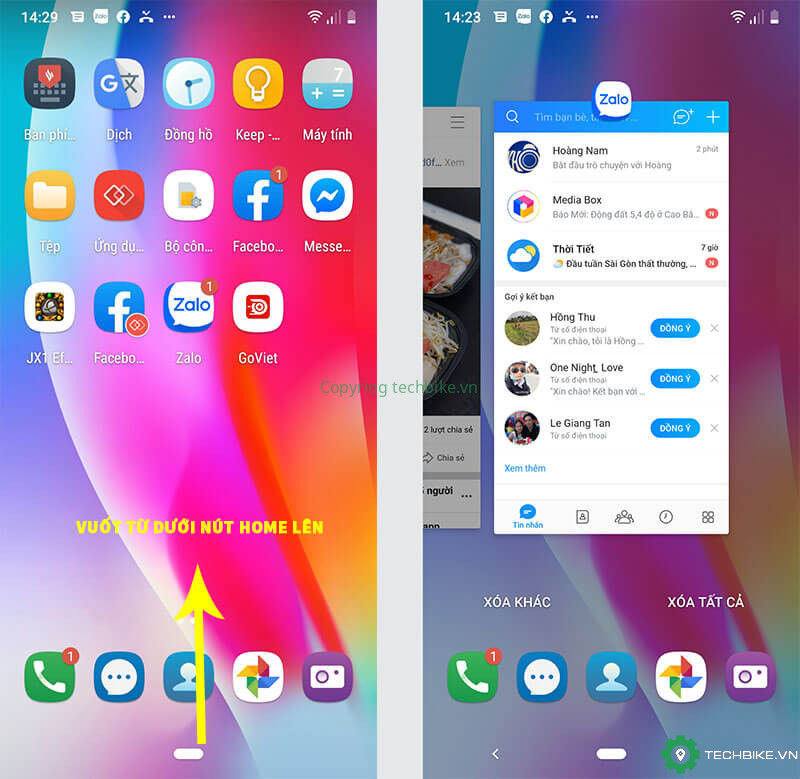 |
Ở bước tiếp theo bạn tiếp hành bật tính năng đa nhiệm để mở danh sách các ứng dụng đang chạy trên điện thoại.Với dòng điện thoại Vsmart thì từ android 9 các bạn vuốt từ dưới lên, vuốt ngay vị trí nút home.
Đối với các bạn dùng điện thoại Vsmart mà android 8 thì bạn bấm vào biểu tượng dấu ba gạch ngang bên phải nút Home là sẽ hiện lên.Ở trên ứng dụng hiện lên Facebook và Zalo và đây là 2 ứng dụng để mình tiến hành chạy đa nhiệm.
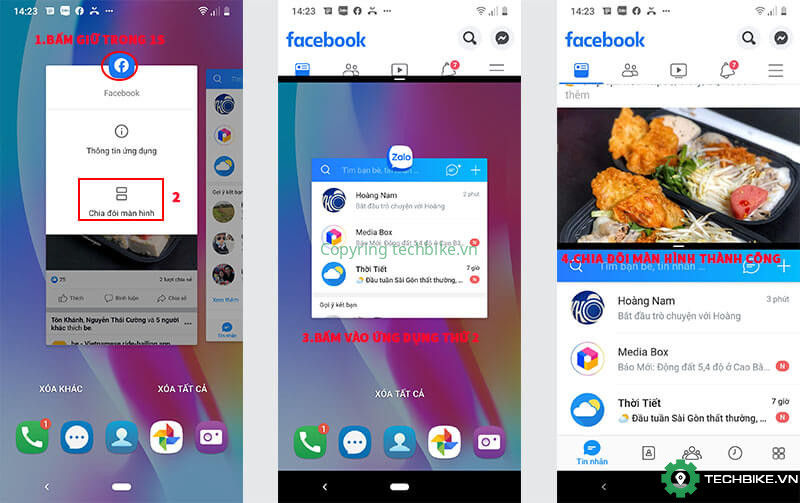 |
Ở bước 2 sau khi bạn đã bật đa nhiệm lên lúc này trên mỗi ứng dụng bạn sẽ thấy một biểu tượng icon, bạn bấm chọn vào icon đó và giữ trong vòng 1 đến 2 giây. Lúc này nếu ứng dụng hỗ trợ chia đôi màn hình thì sẽ hiện dòng chia đôi màn hình như hình trên.
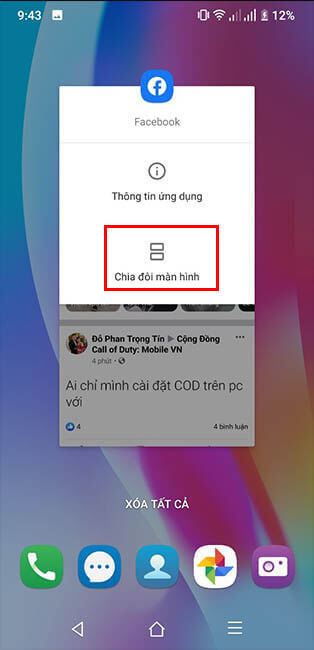 |
Bạn bấm chọn vào dòng Chia đôi mà hình và ngay lập tức màn hình bạn sẽ được chia làm 2, 1 ứng dụng ở trên và môt ứng dụng ở dưới.
Như vậy là bạn đã có thể chạy song song 2 ứng dụng hoặc game trên 1 màn hình điện thoại rồi và các dòng điện thoại Vsmart không riêng gì Vsmart Live thì đều thao tác tương tự như trên.
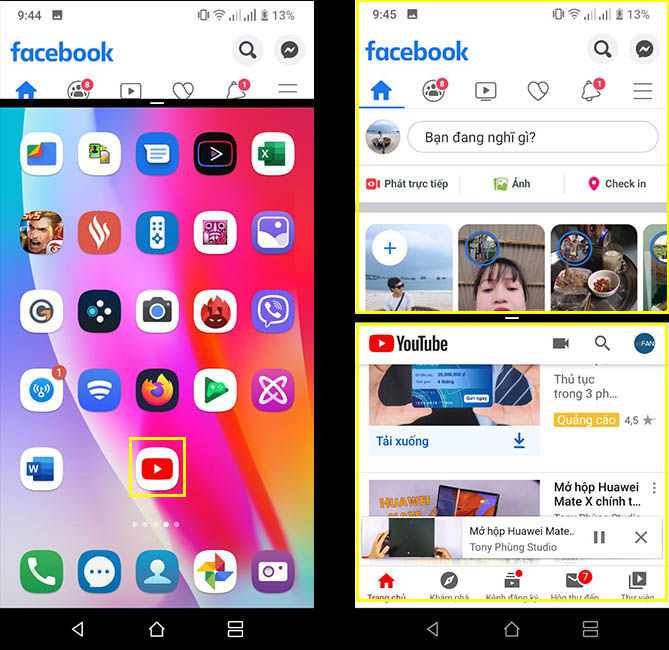 |
Khi muốn thoát khỏi chế độ chia đôi màn hình Vsmart thì bạn cũng chỉ cần chạm vào nút đa nhiệm trên thanh điều hướng điện thoại Vsmart và giữ trong vài giây là được.
Advertisement
Advertisement










